Certains systèmes d'exploitation ont sûrement attiré notre attention. Par exemple, certains Linux/Unix distro. Et nous n'avons pas osé le tester de peur qu'un échec ne casse notre système d'exploitation principal. Ceci est normal, surtout chez les utilisateurs peu expérimentés en informatique. Cependant, cette crainte ne doit pas nous empêcher d'essayer d'autres systèmes d'exploitation. Et, grâce aux machines virtuelles qui VMware, nous pouvons le faire facilement et en toute sécurité.
VMware est l'un des programmes les plus complets que nous pouvons trouver pour créer des machines virtuelles (ordinateurs à l'intérieur de notre ordinateur) dans lesquelles monter et tester tous les types de systèmes d'exploitation.
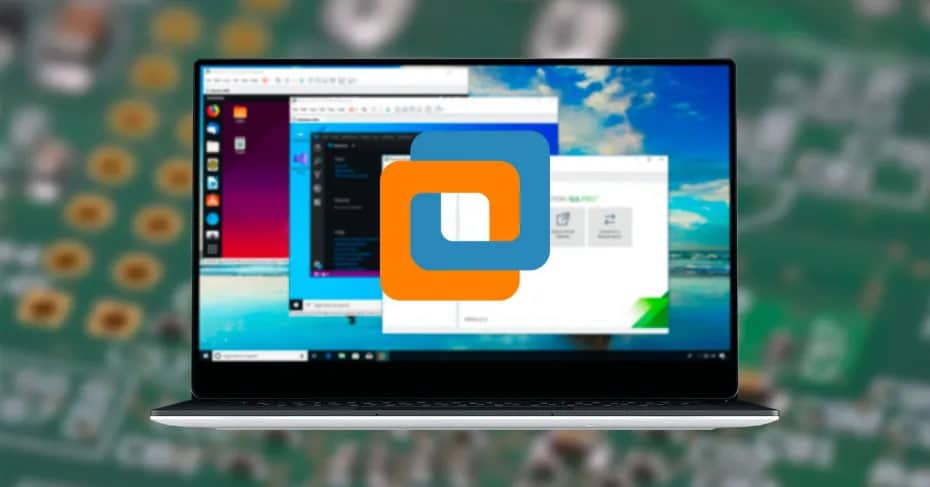
Avantages d'une machine virtuelle
Machines virtuelles nous donner de nombreux avantages lors de l'essai et l'expérimentation des systèmes d'exploitation et des logiciels en général. L'un des avantages les plus importants est que nous pouvons installer et supprimer des systèmes d'exploitation en toute sécurité, sans compromettre notre système principal, également appelé hôte.
De plus, tout ce que nous faisons dans ce système d'exploitation virtuel (invité) n'affecte pas du tout le système hôte. Si, par exemple, nous téléchargeons un logiciel malveillant et l'exécutons sur la machine virtuelle, cela n'affectera que le système virtuel, mais notre système hôte sera sûr.
Tant que nous en avons assez RAM nous pouvons exécuter tous les systèmes d'exploitation que nous voulons en même temps. Et travaillez même avec eux en même temps. Lorsque nous désactivons la machine virtuelle, toutes les ressources sont libérées et le tour est joué.
Malheureusement, tous ne sont pas des avantages. Et c'est que ces machines virtuelles ont un inconvénient majeur, et c'est qu'elles tombent toujours bien en dessous des performances offertes par les systèmes d'exploitation physiquement installés sur le PC.
VMware, le logiciel de virtualisation le plus complet
Contrairement à d'autres programmes, VMware est un logiciel professionnel conçu spécialement pour un usage commercial et pour les grandes entreprises. Par conséquent, ce logiciel possède des caractéristiques et des fonctionnalités que, par défaut, nous ne trouverons pas dans d'autres programmes de virtualisation tels que son rival, VirtualBox.
Parmi tous les fonctions et caractéristiques de VMware Workstation il faut souligner:
- Excellentes performances 3D Il est compatible avec DirectX 10.1 et OpenGL 3.3, ce qui améliore considérablement les performances lors de l'exécution d'applications 3D, telles que des jeux, AutoCAD ou Solidworks.
- Il prend en charge d'énormes machines virtuelles, avec 16 cœurs virtuels, 8 To de stockage, 64 Go de RAM et 3 Go de mémoire graphique.
- Prend en charge des résolutions jusqu'à 4K UHD (3840 × 2160).
- Il permet de créer des réseaux virtuels complexes.
- Plusieurs possibilités pour cloner des machines virtuelles. Nous pouvons utiliser des «clones liés» pour dupliquer rapidement une machine et économiser de l'espace, ou créer des clones complets.
- Les instantanés, ou instantanés, nous permettent de restaurer la machine virtuelle à un état antérieur en quelques secondes.
- L'API REST nous donne plus de 20 contrôles pour gérer la machine virtuelle.
- Intégration avec vSphere.
- Fonctions pour partager des configurations et des machines avec d'autres utilisateurs.
- Une machine virtuelle créée sur un PC fonctionne sur n'importe quelle autre. Peu importe qu'il ait été créé sur Windows ou Linux.
- Compatible avec les machines virtuelles créées dans d'autres programmes.
- Mesures de sécurité avancées.
Et le plus important. Tout ce que nous faisons sur ces machines virtuelles, tant qu'elles ne sont pas connectées au système d'exploitation hôte, se fera dans un environnement sécurisé. Si nous détruisons pour une raison quelconque (un virus) la machine virtuelle, cela n'affectera pas du tout le système hôte.
Différentes versions de VMware
Bien que VMware en tant qu'entreprise dispose d'un grand nombre de programmes et de services liés à la virtualisation, nous allons parler principalement des deux produits les plus intéressants pour virtualiser les systèmes d'exploitation: Station de travail et lecteur .
VMware Workstation Pro

Il s'agit de la version la plus complète du logiciel de virtualisation VMware. Ce programme de virtualisation nous permet de créer toutes les machines virtuelles que nous voulons et d'exécuter tous les systèmes d'exploitation que nous voulons en même temps au-dessus de notre système d'exploitation principal.
Il s'agit de l'édition la plus avancée de ce logiciel de virtualisation, avec toutes les fonctions activées et permettant aux utilisateurs plus avancés de se connecter à d'autres plates-formes, telles que vSphere, et même de travailler avec des systèmes de virtualisation basés sur des conteneurs, tels que Docker et Kubernetes.
Le problème avec VMware Workstation Pro c'est que c'est un programme très cher. Heureusement, nous pouvons avoir la plupart de ses fonctions dans une version gratuite conçue pour les utilisateurs à domicile: VMware Workstation Player.
Pro contre joueur
Dans VMware Workstation, nous pouvons trouver deux modalités différentes. La version Pro est la plus chère, mais celle avec toutes les fonctionnalités activées, tandis que la version Player est beaucoup plus simple, bien qu'il manque certaines fonctionnalités.
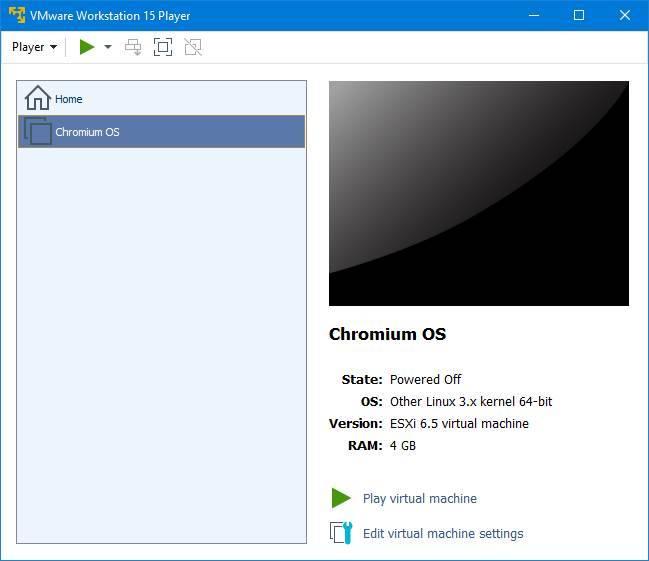
La limites de la version Player contre le Pro sont:
- Il n'a pas d'interface basée sur des onglets.
- Il n'a pas de mode SSH pour Linux qui nous permet de nous connecter en un seul clic.
- Impossibilité de créer ou d'utiliser des machines virtuelles chiffrées.
- Il ne permet pas de renommer des réseaux virtuels.
- Il manque des instantanés (instantanés ou sauvegardes de VM).
- Il permet à une seule machine virtuelle de fonctionner en même temps.
- Il n'a pas de simulateur de réseau virtuel.
- Il ne permet pas les machines de clonage.
- La fonction de partage n'est pas disponible.
- Impossible de se connecter aux serveurs vSphere / ESXi.
- Non compatible avec vSphere Host Power Control.
La VMware Player la fenêtre est que nous pouvons l'utiliser gratuitement pour un usage personnel. Donc, si nous ne nous soucions pas des limitations ci-dessus, nous sommes confrontés à un excellent logiciel de virtualisation gratuit.
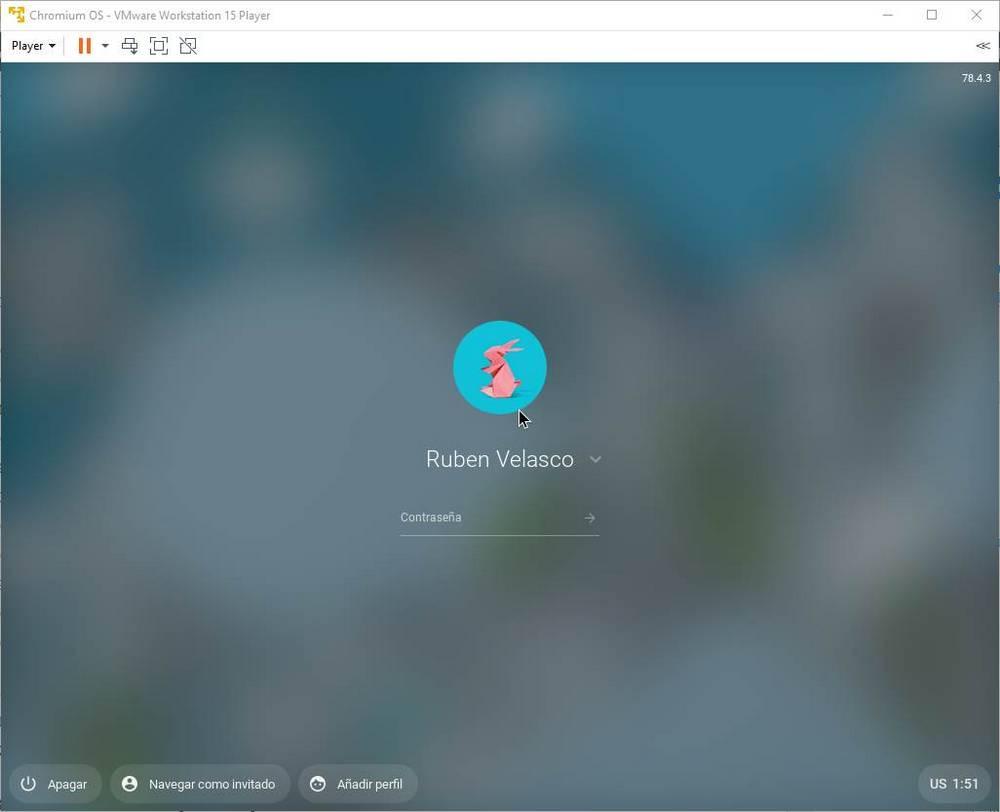
VMware Fusion: l'option pour macOS
VMware Workstation est disponible pour Windows et Linux. Cependant, l'entreprise dispose d'une version spécifique pour virtualiser les systèmes sur Apple ordinateurs: VMware Fusion.
Ce logiciel nous permet d'installer n'importe quel système d'exploitation sur macOS, bien qu'il soit principalement conçu pour exécuter Windows 10 comme s'il se faisait en mode natif. Il a une accélération 3D complète, tout comme sur la machine hôte, et est compatible avec toutes les mises à jour de Windows 10 et autres systèmes d'exploitation, sans problème.
Exigences minimales, compatibilité et problèmes
Pour utiliser ce logiciel, nous avons besoin d'un processeur de 2011, ou version ultérieure, doté d'instructions de virtualisation. Certains plus âgés AMD modèles, ou les 2011 et 2012 Intel Atom, par exemple, ne possède pas ces fonctionnalités. Mais pour avoir de bonnes performances, il est recommandé de disposer d'un processeur mi-haut de gamme, à partir de i5, avec une fréquence minimale de 1.3 GHz.
En outre, bien que les exigences minimales spécifient que le minimum est de 2 Go de RAM, il est recommandé d'avoir au moins 4 Go de RAM . Sinon, nous pourrions avoir des problèmes de performances.
VMware est disponible pour Windows et Linux. Nous pouvons l'utiliser dans Windows 7 ou toute version ultérieure du Microsoft système opérateur. Il fonctionne également sur plusieurs distributions Linux, telles que Ubuntu 15.04, Red Hat Enterprise Linux 6, CentOS 7.0, Oracle Linux 7.0, openSUSE Leap 42.2 et SUSE Linux 13. De toute évidence, il le fait dans les versions ultérieures.
La liste des systèmes d'exploitation qui fonctionnent dans VMware est très large. Nous pouvons utiliser vos machines virtuelles pour installer pratiquement n'importe quel système que nous voulons. Bien que ceux qui fonctionnent le mieux soient:
- Windows 10 / 8.x / 7 / XP
- Ubuntu
- Chapeau rouge
- SUSE
- Oracle Linux
- Debian
- Fedora
- openSUSE
- Menthe
- CentOS
Il existe également des correctifs non officiels pour ajouter la prise en charge de macOS. Et nous pouvons même installer n'importe quel système d'exploitation générique.
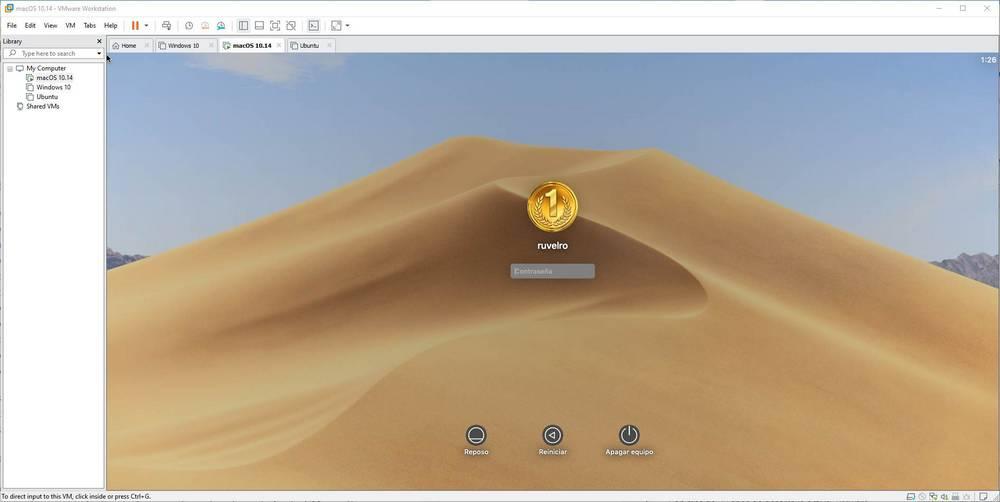
Parmi les principaux problèmes de ce logiciel de virtualisation, il faut signaler qu'il ne s'entend pas avec Hyper-V, l'hyperviseur Microsoft pour Windows. Cela signifie que si nous activons cet hyperviseur pour utiliser le sous-système Linux pour Windows (WSL) ou Docker, nous ne pouvons pas utiliser VMware. Aujourd'hui, ils sont incompatibles.
Créez une nouvelle machine virtuelle en quelques clics
Au début, le terme «machine virtuelle» peut sembler compliqué. Cependant, nous pouvons vraiment en créer un en quelques secondes et en quelques clics. Ouvrez simplement l'assistant de création de machine virtuelle VMware et suivez les étapes qui s'affichent à l'écran.
Nous devrons choisir le type de machine virtuelle que nous voulons créer. Choisissez ensuite si nous voulons monter une image ISO pour installer le système ou nous l'installerons plus tard.
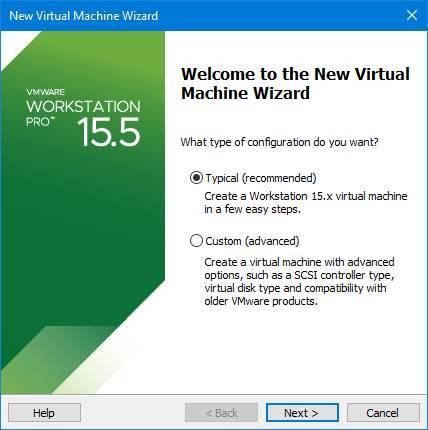
Nous devrons également choisir le type de système d'exploitation que nous voulons installer et l'espace que nous allons donner au disque dur virtuel.
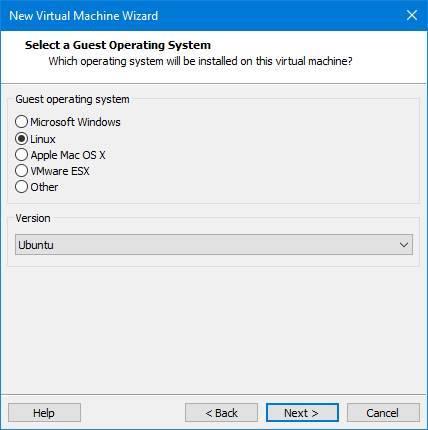
Enfin, nous passerons en revue les spécifications de la machine virtuelle et nous l'aurons prête.
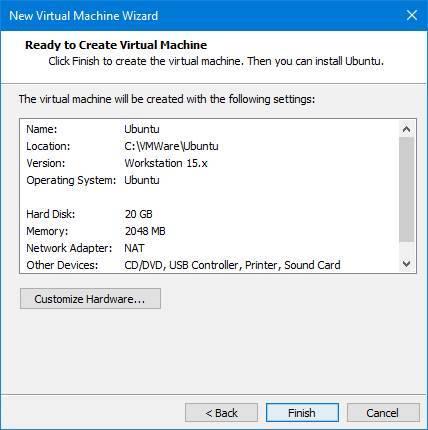
Bien entendu, nous pouvons à tout moment modifier les spécifications. Nous pouvons augmenter la RAM, les processeurs, le disque dur, monter de nouveaux disques (virtuels) et même configurer d'autres aspects liés au fonctionnement des machines virtuelles VMware.
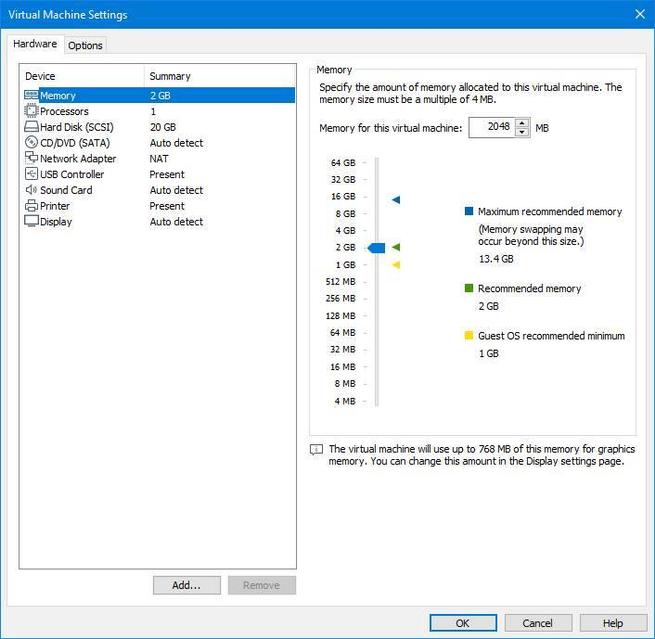
Lorsque nous avons la machine virtuelle prête, il suffit de la démarrer et elle commencera à fonctionner comme un vrai ordinateur, avec son BIOS, son chargeur de démarrage et tout.
Comment télécharger VMware
La dernière version de VMware Workstation peut être téléchargé à partir du lien suivant . Cette édition est la plus complète, comme nous l'avons expliqué, mais elle nécessite également le paiement de la licence du programme pour l'utiliser. Une licence qui, soit dit en passant, n'est pas bon marché (275 euros). Bien sûr, si nous le souhaitons, nous pouvons opter pour la version d'essai gratuite de cette édition.
Par conséquent, si nous voulons utiliser ce programme pour un usage personnel, il est préférable d'opter pour le Lecteur de poste de travail édition, que nous pouvons télécharger à partir ce lien . De plus, il est également installé dans le cadre de Workstation Pro.
D'un autre côté, la version pour macOS (La fusion) a un coût de 89 euros. Et nous pouvons le télécharger à partir du lien suivant .